La pantalla azul de la muerte (BSOD) es una señal de un error fatal del sistema cuando sucede, su PC con Windows debe reiniciarse. Una vez que ocurrieron con bastante frecuencia, los BSOD ahora son bastante raros, gracias a versiones de Windows más estables, controladores mejorados y un mejor manejo del sistema cuando ocurren errores.
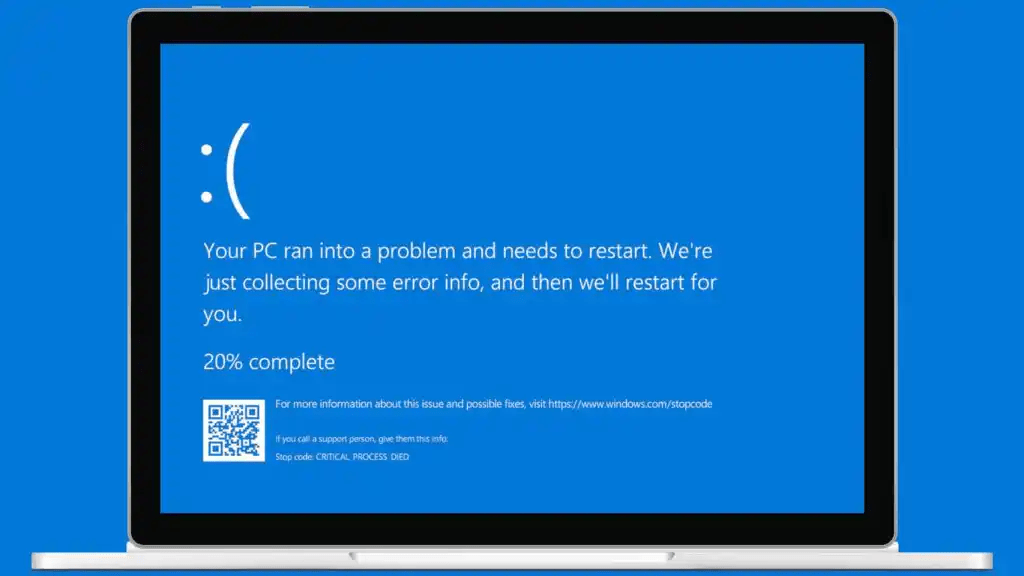
Sin embargo, eso no significa que sean una reliquia completa del pasado. Los errores BSOD, como el error BSOD muerto del proceso crítico del código de detención, siguen apareciendo de vez en cuando. Estos errores generalmente tienen causas bastante específicas, así que ignore los nombres que suenan complicados. Tenemos algunos consejos sobre cómo corregir este error BSOD si aparece en su PC.
¿Qué causa la muerte del proceso crítico BSOD?
Hay pocos errores de Windows que suenen más catastróficos que un BSOD de proceso crítico. Como sugiere el nombre, generalmente es una señal de que un proceso crítico del sistema (software que se ejecuta para mantener su sistema en funcionamiento) ha fallado de alguna manera.
Otra señal de que se ha producido un error BSOD de un proceso crítico es si detecta el código de error 0x000000EF. Este error BSOD ocurre con más frecuencia que la mayoría, pero puede ser difícil determinar la causa. Desafortunadamente, hay todo tipo de razones por las que esto podría haber sucedido.
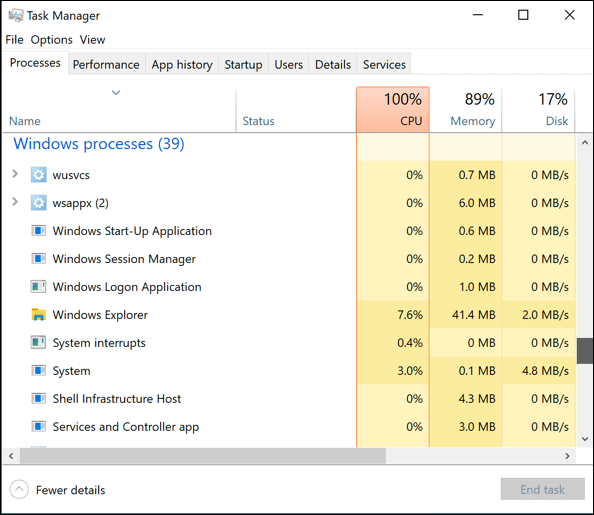
Problemas con los controladores, archivos del sistema dañados, una mala actualización del sistema, lo que sea, porque todos pueden tener un impacto en el rendimiento de su sistema Windows y causar un error BSOD como este. Es posible que solo se necesite un archivo dañado para que falle un proceso del sistema.
Eso hace que solucionar el problema sea bastante difícil, pero no imposible. En muchos casos, las causas más obvias de un error de muerte del proceso crítico de BSOD se pueden resolver con las herramientas integradas de solución de problemas que se incluyen con Windows 10. Estos son algunos pasos que puede seguir para intentar resolver el problema con estas herramientas.
Ejecute el solucionador de problemas de Windows
Con Windows 10 se incluye una herramienta de solución de problemas integrada para ayudarlo a diagnosticar problemas con su PC. El Solucionador de problemas de Windows, como se llama la herramienta, puede ayudar a verificar su PC en busca de problemas obvios con servicios y componentes comunes. Si detecta algún problema, intentará solucionarlo automáticamente.
- Para usar el Solucionador de problemas de Windows, haga clic con el botón derecho en el menú Inicio de Windows y presione la opción Configuración. En Configuración de Windows, haga clic en Actualización y seguridad > Solucionar problemas.
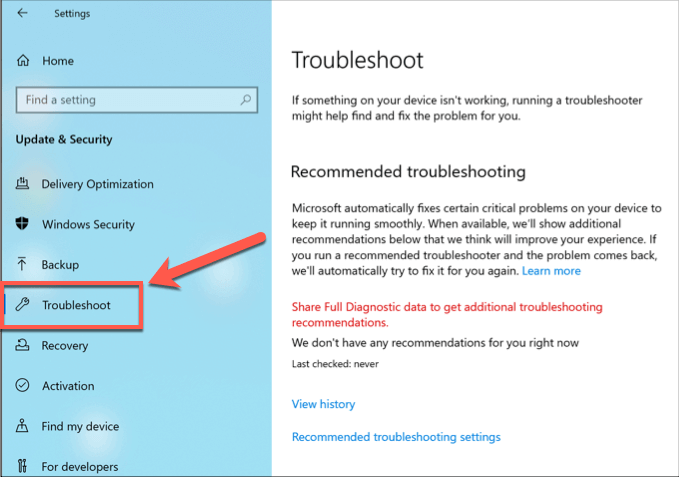
- Una lista de soluciones de problemas recomendadas aparecerá automáticamente en la sección Solución de problemas recomendada. Varias pruebas de solución de problemas se enumeran en las secciones Puesta en marcha y Buscar y solucionar otros problemas. Haga clic en cualquiera de estas opciones para iniciar el solucionador de problemas.
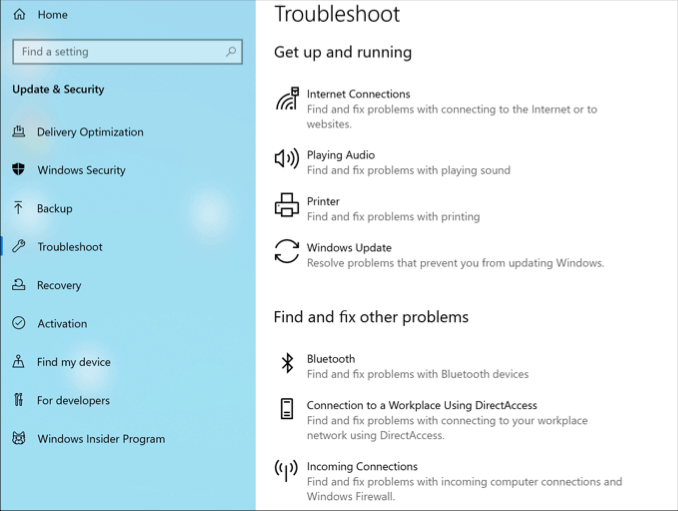
- También puede ejecutar el Solucionador de problemas de hardware y dispositivos para comprobar si hay problemas de hardware. Windows ha ocultado esto a la vista de la mayoría de los usuarios de Windows 10, pero puede ejecutarlo directamente presionando las teclas Windows + R para abrir el cuadro de diálogo Ejecutar, escribiendo msdt.exe -id DeviceDiagnostic y luego presionando Aceptar para ejecutar la herramienta.
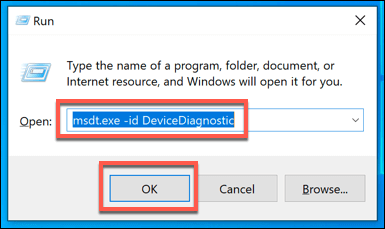
- En la ventana abierta del asistente de solución de problemas de diagnóstico, presione Siguiente para comenzar a escanear su PC en busca de problemas de hardware. Si Windows detecta alguno, los enumerará y deberá confirmar que desea que Windows los solucione automáticamente, en caso de que la herramienta detecte algún problema.
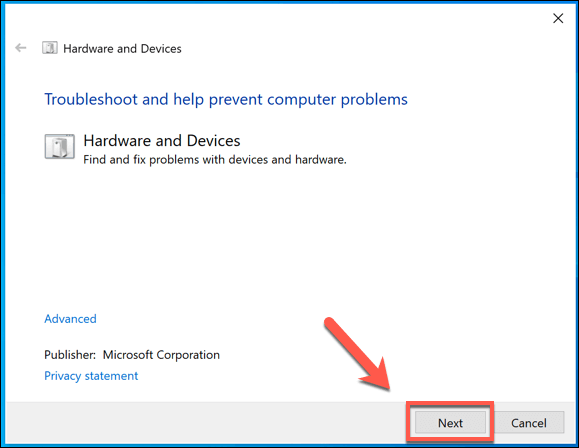
Buscar actualizaciones del sistema y del controlador
Mantener su PC con Windows actualizada es una parte importante de su rutina regular de mantenimiento del sistema de Windows. Las actualizaciones de Windows traen correcciones de errores y actualizaciones que pueden ayudar a resolver problemas como el error BSOD muerto del proceso crítico en Windows 10.
Esto no significa que esté garantizado que reparará su PC si se produce este error, pero si el error ha sido causado por un error en el propio Windows (o en un controlador de hardware), entonces ejecutar una verificación rápida para actualizar Windows y cualquier controlador instalado podría resolverlo. eso. Puede buscar Windows 10 y actualizaciones de controladores desde la configuración de Windows.
- Haga clic derecho en el menú Inicio y presione Configuración para comenzar. En el menú Configuración de Windows, presione Actualización y seguridad > Descargar o Descargar e instalar. Esto comenzará el proceso de actualización de cualquier sistema disponible o actualizaciones de controladores.
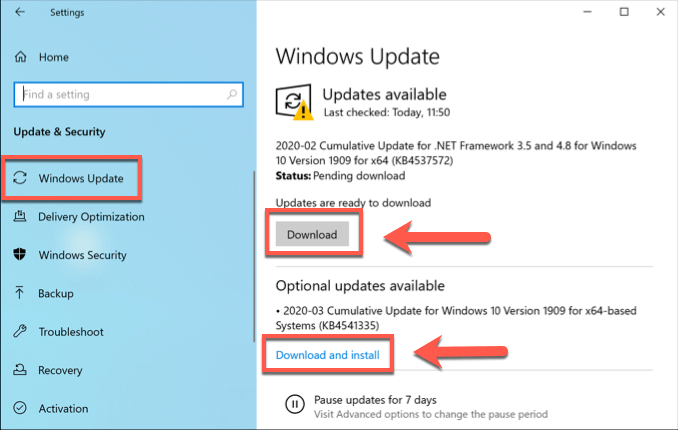
Sin embargo, es posible que deba consultar a los fabricantes de terceros para obtener actualizaciones de controladores más recientes. Esto es importante para el hardware crítico como su tarjeta gráfica cuando es más probable que haya actualizaciones regulares de controladores disponibles.
Verifique la integridad de los archivos del sistema de Windows
Los archivos corruptos del sistema son una causa probable de un proceso crítico de código de detención que murió por un error BSOD. Si Windows está actualizado, puede ejecutar una verificación rápida de la integridad de los archivos del sistema de Windows desde una ventana de terminal de Windows PowerShell (o una línea de comando elevada).
- Para hacer esto, haga clic con el botón derecho en el menú Inicio y presione Windows PowerShell (Administrador) . En la ventana abierta del terminal de PowerShell, escriba sfc /scannow y luego presione la tecla Intro para ejecutar el comando.
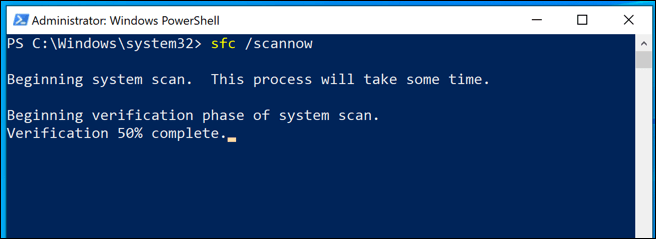
- El comando sfc intentará solucionar automáticamente cualquier problema potencial. Una vez que se haya completado, verifique si hay problemas en el sistema de archivos de su disco duro ejecutando la herramienta Verificar disco (chkdsk) . Escriba chkdsk /r y presione enter, luego presione Y para confirmar una verificación programada en su PC.
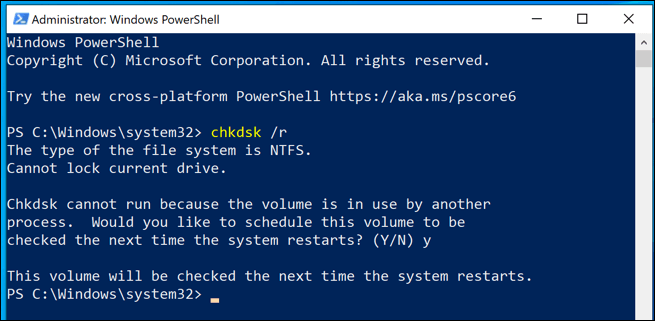
Deberá reiniciar su PC para que chkdsk pueda ejecutar esto ahora, luego espere a que chkdsk escanee y solucione cualquier problema en su PC una vez que se haya reiniciado.
Deshabilite los procesos de inicio y ejecute un inicio limpio
Es posible que desee deshabilitar algunos o todos los procesos de inicio de su sistema en un intento de solucionar los problemas (si los hay) que están causando este error BSOD. Ejecutar un inicio limpio de Windows (como se llama este proceso) utiliza la cantidad mínima de controladores y servicios del sistema para iniciar su PC.
- Para hacer esto, presione Windows + R y escriba msconfig en el cuadro de diálogo Ejecutar, presione Aceptar para ejecutar el comando.
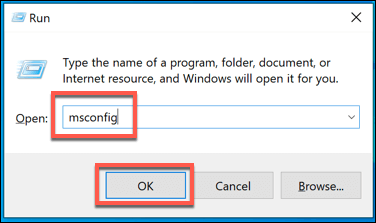
- En la ventana Configuración del sistema, seleccione Inicio de diagnóstico en la pestaña General. Esto deshabilitará automáticamente todos los controladores y procesos innecesarios. Presione OK para confirmar, luego reinicie su PC.
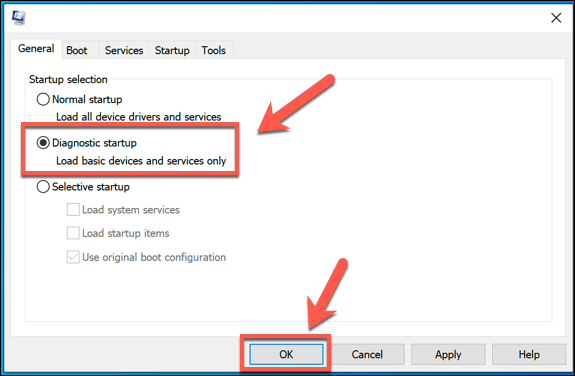
- Una vez que su PC se reinicie, abra Ejecutar (Windows + R) y escriba services.msc. Para cada servicio deshabilitado, haga clic con el botón derecho y presione Iniciar para ejecutarlo. Haga esto hasta que todos los servicios deshabilitados se hayan reiniciado.
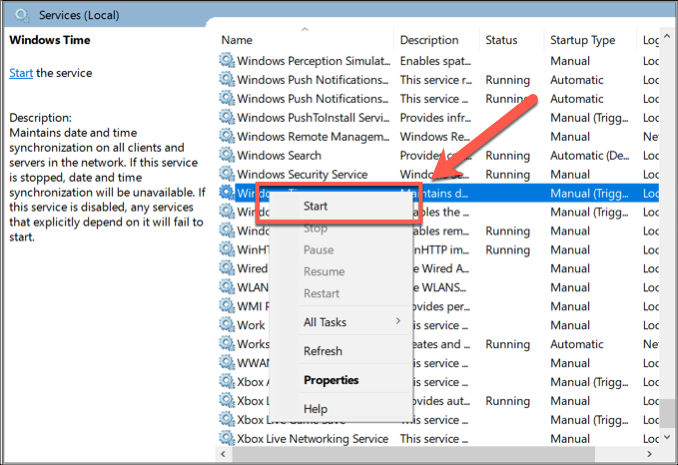
Si al iniciar un proceso del sistema se produce el error, puede solucionar ese servicio para determinar la causa del problema. Si no es así, entonces un controlador del sistema puede ser la causa, solo el conjunto básico de controladores necesarios para iniciar Windows se habilitará en el modo de inicio de diagnóstico.
Reparar el proceso crítico del código de detención murió Error BSOD
Al igual que el BSOD de administración de memoria del código de detención, el BSOD muerto del proceso crítico se puede reparar en casi todos los casos siguiendo algunos de los pasos y correcciones que hemos descrito anteriormente. Si no es así, es probable que indique un problema de hardware, en lugar de algo relacionado con el software; es posible que deba verificar si hay una memoria defectuosa o un disco duro dañado.
Si el hardware no es el problema, pero aún recibe este error BSOD, es posible que deba borrar y reinstalar Windows para volver a funcionar correctamente, pero no olvide hacer una copia de seguridad de sus archivos importantes primero. Háganos saber sus propios consejos y correcciones para errores BSOD como este en los comentarios a continuación.








